Kaip pašalinti "Linux" dvigubos įkrovos sistemą iš kompiuterio

Jei įdiegėte "Linux" savo skirsnyje dvejopo įkelties konfigūracijoje, paprastai nėra lengvo uninstaller, kuris jį pašalins tu. Vietoj to, greičiausiai turėsite ištrinti savo skaidinius ir ištaisyti "Windows" įkrovos programą.
SUSIJĘS: 5 metodai išbandyti ir įdiegti "Ubuntu" kompiuteryje
Kaip pašalinti Linux priklauso nuo to, kaip jūs jį įdiegėte. Jei įdiegėte "Linux" kaip vienintelę operacinę sistemą, turėsite iš naujo įdiegti "Windows" per Linux, kad jūsų Windows sistema būtų atgal.
Jei įdiegėte "Linux" su "Wubi"
PATEIKTA: Kas yra "Linux Distro" ir Kaip jie skiriasi nuo vienos kitos?
Jei įdiegėte "Ubuntu" ar panašų "Linux" platinimą kaip "Linux Mint" su "Wubi", jį lengva pašalinti. Tiesiog paleiskite "Windows" ir eikite į "Valdymo skydas"> "Programos ir funkcijos".
Raskite "Ubuntu" įdiegtų programų sąraše, tada pašalinkite jį, kaip ir bet kuri kita programa. "Uninstaller" automatiškai pašalina "Ubuntu" failus ir įkroviklio įrašą iš savo kompiuterio.
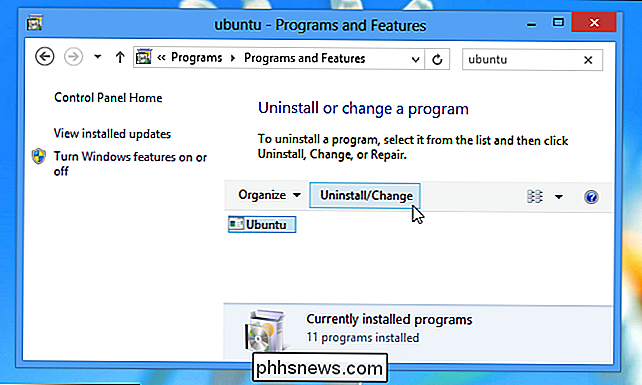
Jei įdiegėte "Linux" savo partitūrai
Jei įdiegėte "Linux" į savo skaidinį dvigubos įkrovos konfigūracijoje, pašalindami reikia pašalinti "Linux" pertvaros iš savo kompiuterio ir tada išplėskite "Windows" skirsnius, kad galėtumėte naudotis laisvos vietos standžiajame diske. Taip pat turite pats paleisti "Windows" boot krautuvą, nes "Linux" įkelia paketą su "boot loader", vadinamu "GRUB." Po ištrynimo skirsnių "GRUB" įkroviklis neužkrauna kompiuterio tinkamai.
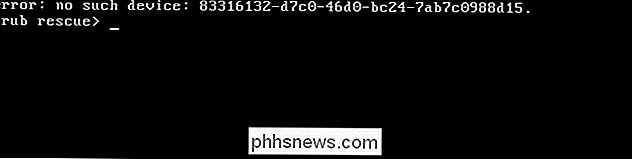
Pirmoji žingsnis: ištrinkite savo Linux skirsnius
SUSIJĘS: Kaip valdyti pertvaras "Windows", atsisiųsti bet kokią kitą programinę įrangą
Pirma, jūs reikia ištrinti "Linux" skaidinius. Pradėkite paleidžiant į "Windows". Paspauskite "Windows" klavišą, į meniu "Pradėti" paieškos laukelį įrašykite "diskmgmt.msc " , tada paspauskite Enter, kad paleistumėte programą "Disk Management".
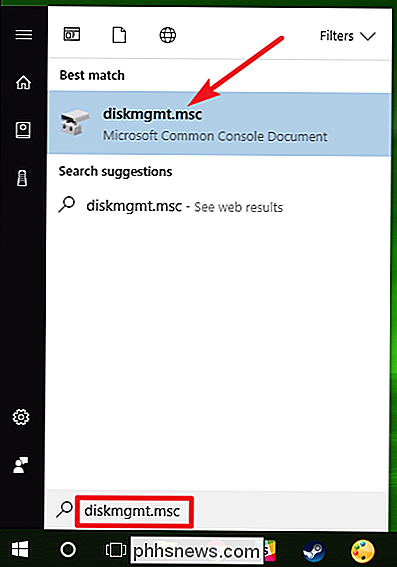
Programoje "Disk Management" suraskite "Linux" skaidinius, dešinėje -paspauskite juos ir ištrinkite juos. Jūs galite identifikuoti "Linux" skaidinius, nes jų stulpelyje "Failų sistema" nėra etiketės, o "Windows" skaidiniai bus identifikuojami pagal jų "NTFS" failų sistemą.
Būkite atsargūs, išbraukdami čia skirsnius - nenorite netyčia ištrinkite skaidinį su svarbiais failais.
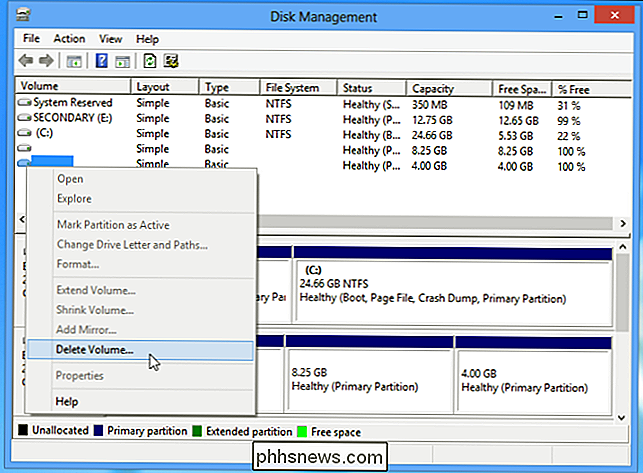
Tada suraskite "Windows" skaidinį prie naujos laisvos vietos, dešiniuoju pelės mygtuku spustelėkite ją ir pasirinkite "Extend Volume". Išplėskite skaidinį taip, kad ji užimtų visą laisvą erdvę. Bet koks laisvos vietos jūsų kietajame diske liks netinkamas, kol priskirsite jį pertvarai.
Taip pat galite pasirinkti naują, atskirą skirsnį, o ne plečiant esamą "Windows" skaidinį, jei jums patinka.
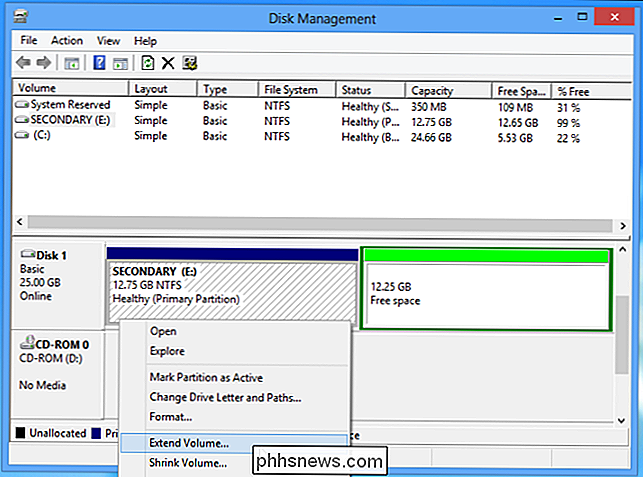
Antras žingsnis: Nustatyti "Windows" boot krautuvą
"Linux" dabar pašalintas iš jūsų kompiuterio, tačiau jo įkroviklis išlieka. Turėsime naudoti "Windows" diegimo tvarkyklę, kad "Linux" įkrovos įrenginys būtų perrašytas su "Windows" įkroviklio.
Jei neturite Windows diegimo programos diskų, galite sukurti Windows remonto diską ir naudoti jį. Vadovaukitės mūsų instrukcijomis, kad sukurtumėte sistemos atkūrimo diską "Windows 8" arba "10" arba sukurkite "Windows 7".
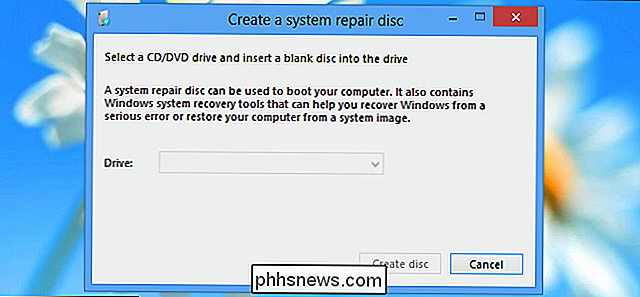
SUSIJĘS: Kaip ištaisyti "Windows" paleidimo tvarkyklės problemas (jei jūsų kompiuteris neprasideda)
Įdiekite "Windows" diegimo ar atkūrimo diską į savo kompiuterį, iš naujo paleiskite kompiuterį ir paleiskite jį iš šio disko. Jūs pateksite į komandų eilutę iš atkūrimo aplinkos. Čia yra "Windows 10", tačiau instrukcijos taip pat veikia "Windows 8". Jei turite "Windows 7", peržiūrėkite mūsų vadovą, kad galėtumėte pasiekti atkūrimo komandinę eilutę naudodami "Windows 7" diską.
Po paleidimo iš savo diegimo ar atkūrimo disko, praleiskite pradinių kalbų ekraną, tada pagrindiniame diegimo ekrane spustelėkite parinktį "Remontas jūsų kompiuteryje".
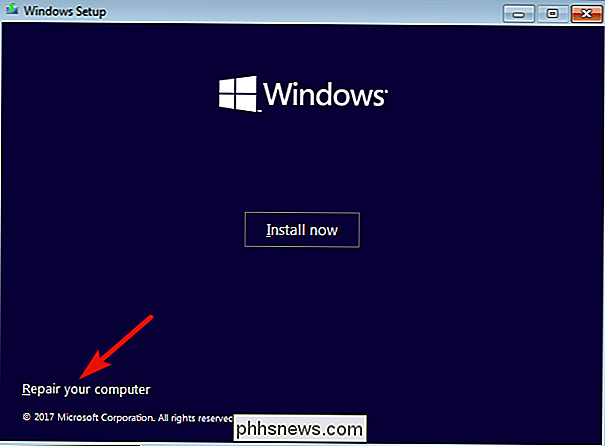
Ekrane "Pasirinkite parinktį" spustelėkite parinktį "Trikčių diagnostika".
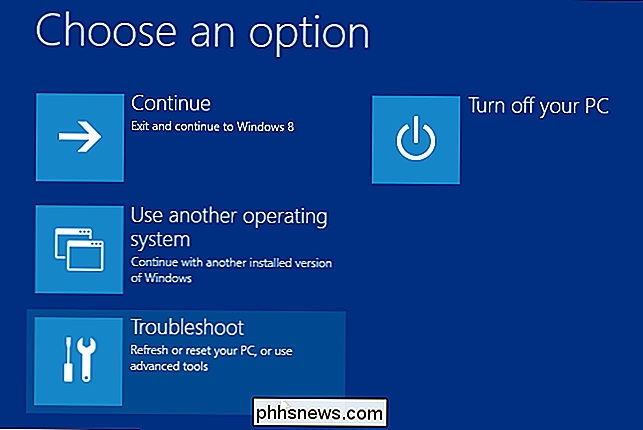
Ekrane "Išplėstinės parinktys" spustelėkite parinktį "Komandinė eilutė".
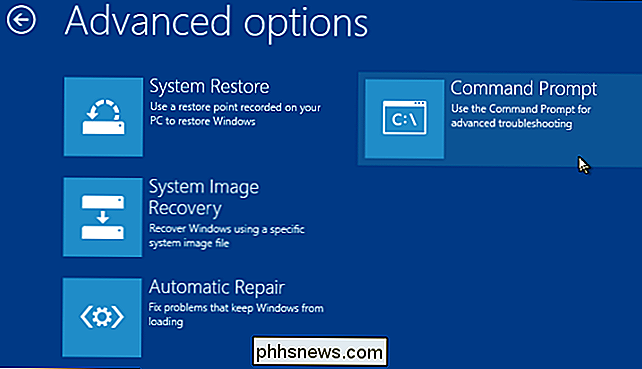
Į komandų eilutę įrašykite šią komandą ir paspauskite Enter:
bootrec.exe / fixmbr
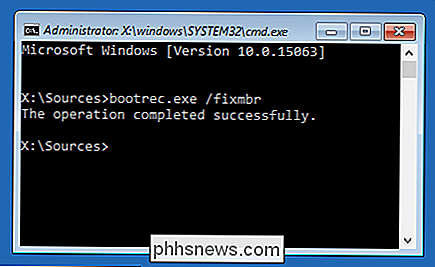
Dabar galite iš naujo paleisti kompiuterį . Jis bus paleistas iš kietojo disko, paprastai paleidus Windows. Dabar visi "Linux" pėdsakai turi būti ištrinti.

Geriausi (ir blogiausi) daiktai apie "Samsung Galaxy S8
Galaxy S8 "yra naujausias" Samsung "pavyzdinis telefonas, triumfingas grįžimas į prožektorių vietą po katastrofiškos 7 pastabos. Labai mėgsta apie naujausią iš "Android" didžiausio gamintojo, tačiau taip pat labai nemėgsta. Pakalbėkime apie tai. Geriausi dalykai apie Galaxy S8 Man patinka pradėti geros naujienos, tada grįžk prie blogų dalykų, todėl pradėkime nuo blizgančios monetos pusės: meilės ar neapykantos "Samsung", "S8" turi daug dalykų.

Kaip pasidalinti savo "iCloud" nuotraukomis su draugais, kurie nenaudoja "Apple" produktų
Jūs esate aktyviai dalijasi atostogų nuotraukomis "iCloud Photo Stream", kai kas nors paskelbia, kad neturi "iPhone" ir negali dalyvauti. Ką jūs darote? Kaip ir viskas, Apple, "iCloud" nuotraukų dalijimas yra labai paprasta naudoti, kai visi "Apple" produktai ir taip pat tinkami. Tai reiškia, kad jūsų draugai su "Android" telefonais ir pan.



